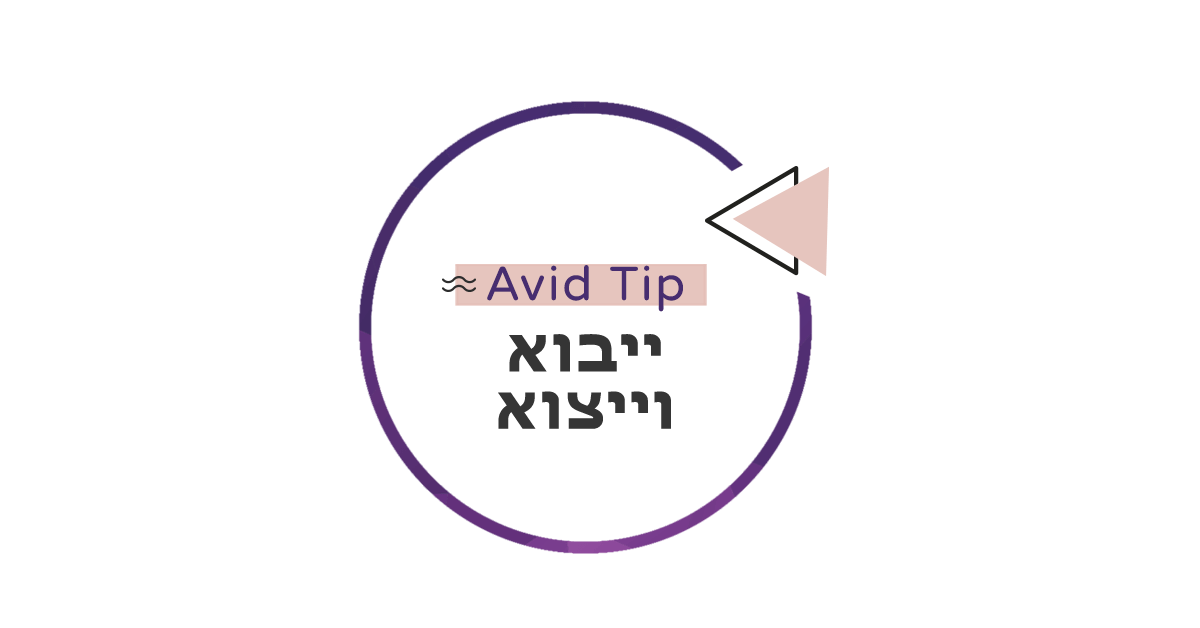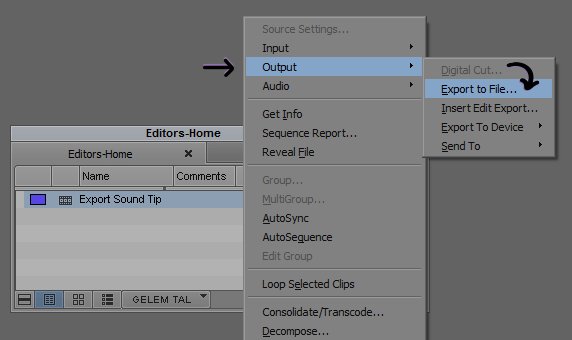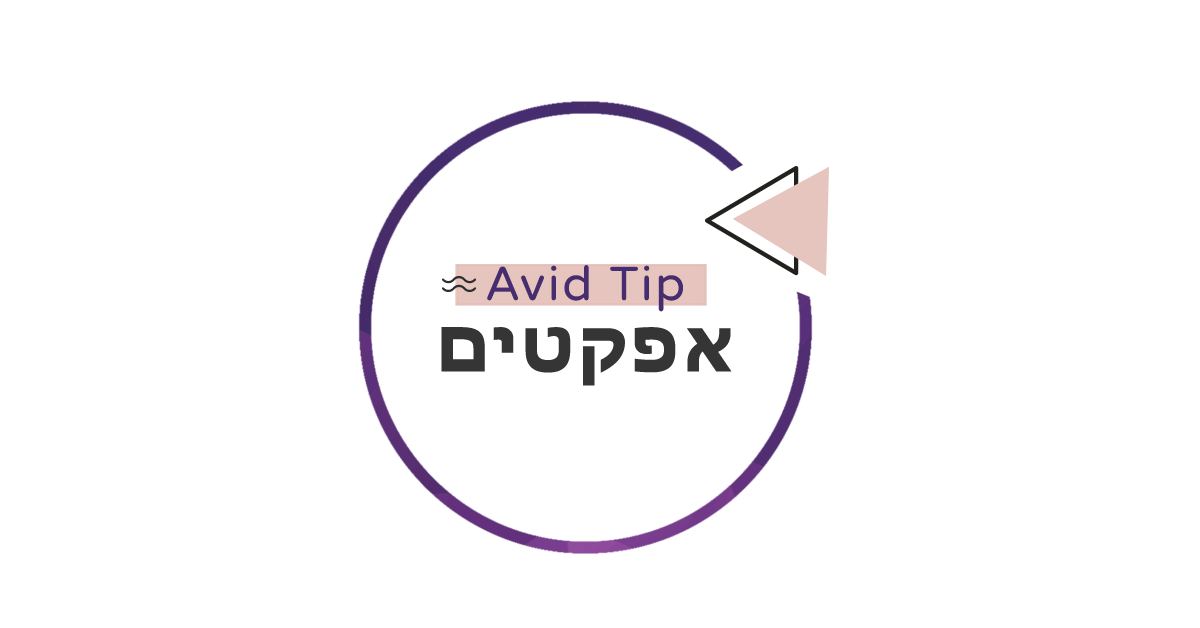מכירים את זה שמבקשים מכם לייצא את ערוצי הסאונד בסיקוונס בנפרד? להפריד בין ערוצי המוזיקה לדיאלוגים? זה יכול להיות לכל מיני סיבות ואחת מהן היא לגיבוי.
עד גרסה 2018.1 היינו צריכים לעבוד ידנית ולהוציא ערוץ ערוץ. החל מגרסה זו, יש לנו אפשרות לייצא את ערוצי הסאונד בנפרד בפעולה אחת פשוטה.
כך מייצאים את ערוצי הסאונד בנפרד
1. לוחצים קליק ימני עם העכבר על הסיקוונס ב-Bin > בוחרים ב-Output > ואז ב-Export to File.
אופציה נוספת: לוחצים על המוניטור הימני (כאשר הסיקוונס הרצוי נמצא בטיימליין) > בוחרים ב-Export.
2. נפתח חלון בשם Export As – נלחץ שם על הכפתור Options.
3. באופציה Export As > בוחרים ב-Audio > ובמלבן בצד שמאל בוחרים באופציה Direct Out.
4. בעקבות כך, מתווספת אופציה נוספת שנקראת Direct Out Mode –
שם תבחרו ב-File Per Track, במקום One File.
5. ב-Audio Format בחרו מה שמתאים לכם. אני משתמשת ב-Wav.
6. לוחצים על Save > בוחרים את המיקום בו תרצו לשמור את הקבצים > ושוב Save.
7. הקבצים יישמרו בתיקייה שבחרתם עם סיומת של מספר המיוצג את ערוץ האודיו בסיקוונס.

* שימו לב: אם אתם משתמשים בערוצי סאונד Stereo, הם יצאו כערוץ אחד ולא כשני ערוצים. במידה ואתם מעוניינים לייצא אותם כשני קבצים נפרדים – בחרו באופציה Split Track to Mono לפני ה-Export (עושים זאת ע"י קליק ימני עם העכבר על ערוץ האודיו בטיימליין).